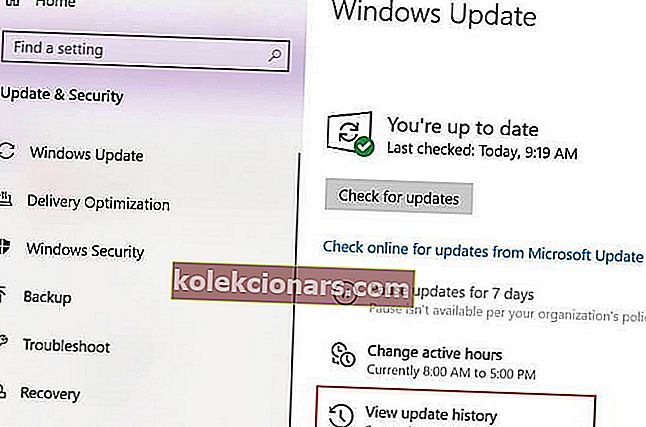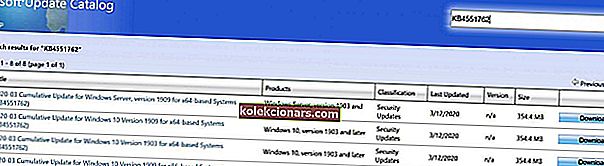- Một trong những lỗi Windows phổ biến nhất mà bạn có thể gặp phải là lỗi Windows Update.
- Dưới đây chúng tôi sẽ hướng dẫn bạn cách xử lý lỗi Windows Update 0x800704c7.
- Để biết thêm các bài viết về chủ đề này, hãy truy cập Trung tâm lỗi Windows Update của chúng tôi.
- Để được trợ giúp thêm, đừng ngần ngại truy cập trang Lỗi Windows 10 của chúng tôi.

Lỗi 0x800704c7 là do tệp bị thiếu / bị hỏng hoặc các quy trình nền xung đột với bản cập nhật do đó bạn không thể nhận được bản cập nhật mới nhất.
Đôi khi, lỗi Windows 1o này xuất hiện khi họ cố gắng cài đặt các bản cập nhật nhất định bằng cách sử dụng chức năng Windows Update. Các hotfix do Microsoft phát hành là rất quan trọng và hệ thống của bạn dựa vào chúng.
Tuy nhiên, những lỗi như thế này có thể khiến bạn không thể cập nhật.
May mắn thay trong bài viết sửa lỗi này, chúng tôi sẽ nói về một số lý do gây ra lỗi 0x800704c7 và đưa ra các giải pháp khắc phục sự cố thiết thực để giải quyết nó.
Làm cách nào để khắc phục lỗi cập nhật Windows 0x800704c7?
1. Tải xuống KB gần đây nhất
- Nhấn phím Windows + I để mở Cài đặt.
- Đi tới Cập nhật và Bảo mật.

- Ở giữa cửa sổ, bạn sẽ thấy Xem lịch sử cập nhật . Nhấn vào nó.
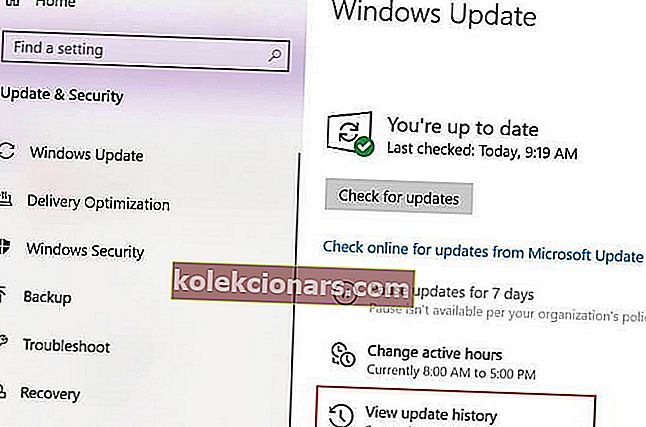
- Xác định KB gần đây nhất và sao chép mã.
- Tới trang web Microsoft Update và tìm kiếm mã KB.
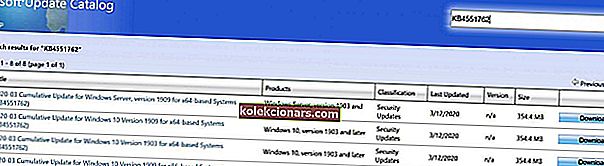
- Tải xuống nó cho phiên bản Windows của bạn.
- Khi quá trình tải xuống hoàn tất, hãy mở tệp và cài đặt nó.
Nếu bạn gặp sự cố khi mở ứng dụng Setting, hãy xem bài viết này để giải quyết vấn đề.
2. Thực hiện Khôi phục Hệ thống
- Mở Bắt đầu .
- Tìm kiếm Tạo điểm khôi phục và nhấp vào kết quả trên cùng để mở trải nghiệm Thuộc tính hệ thống.
- Chọn nút Khôi phục Hệ thống và nhấp vào Tiếp theo
- Chọn điểm khôi phục mà bạn muốn sử dụng trên máy tính của mình.
- Chọn nút Quét các chương trình bị ảnh hưởng để kiểm tra các ứng dụng sẽ không còn khả dụng vì chúng sẽ được thêm vào sau khi tạo điểm khôi phục.
- Chọn nút Đóng và nút Tiếp theo .
- Bấm vào Hoàn tất để hoàn tất.
Sau khi bạn hoàn thành các bước, Khôi phục Hệ thống sẽ đưa máy tính của bạn trở lại trạng thái hoạt động trước đó.
Tuy nhiên, để thực hiện Khôi phục Hệ thống trên Windows 10, trước tiên bạn cần phải bật tính năng Khôi phục Hệ thống và trước đó tạo điểm Khôi phục Hệ thống.
Xem hướng dẫn hữu ích này để tìm hiểu cách bật Khôi phục Hệ thống và cách tạo điểm Khôi phục Hệ thống.
3. Sử dụng Công cụ tạo phương tiện
- Tải xuống Media Creation Tool từ trang web của Microsoft .
- Sau khi tải xuống hoàn tất, hãy mở nó lên.
- Đồng ý với các điều khoản, sau đó chọn Nâng cấp PC này ngay bây giờ .

- Chọn Giữ tệp cá nhân để đảm bảo tệp của bạn được an toàn.
- Chờ cho quá trình nâng cấp hoàn tất.
Nhiều người dùng báo cáo rằng lỗi 0x800704c7 đã được khắc phục sau khi khôi phục PC của họ bằng công cụ Khôi phục Hệ thống. Bạn có thể thử làm điều tương tự.
Bạn đã thử áp dụng một hoặc nhiều giải pháp được cung cấp chưa? Hãy cho chúng tôi biết cái nào phù hợp với bạn trong phần bình luận bên dưới.
Câu hỏi thường gặp: Tìm hiểu thêm về lỗi Windows Update?
- Các lỗi Windows Update có nghiêm trọng không?
Tùy thuộc vào lỗi, bạn có thể khiến máy tính của mình mất dữ liệu hoặc thậm chí gặp phải BSoD.
- Làm cách nào để sửa lỗi Windows Update?
Một trong những cách nhanh nhất để xử lý những lỗi như vậy là sử dụng Trình gỡ rối Windows Update.
- Làm cách nào để khắc phục thiệt hại do Windows Update bị lỗi?
Một cách để hoàn nguyên lỗi cập nhật Windows là gỡ cài đặt bản cập nhật cụ thể đó hoặc khôi phục PC của bạn về điểm khôi phục gần đây.